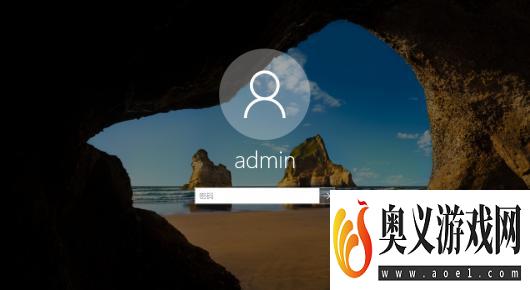来源:互联网 | 时间:2023-08-27 12:41:34
Win10系统按Win+i打开Windows设置-系统-电源和睡眠设置锁屏时间,打开系统-账户-登录选项设置锁屏密码。1、按Win+i打开Windows设置,点击“系统”。2、点击“电源和睡眠”,找到“屏幕”设置“在使用电池电源的情况下”和
Win10系统按Win+i打开Windows设置-系统-电源和睡眠设置锁屏时间,打开系统-账户-登录选项设置锁屏密码。
1、按Win+i打开Windows设置,点击“系统”。
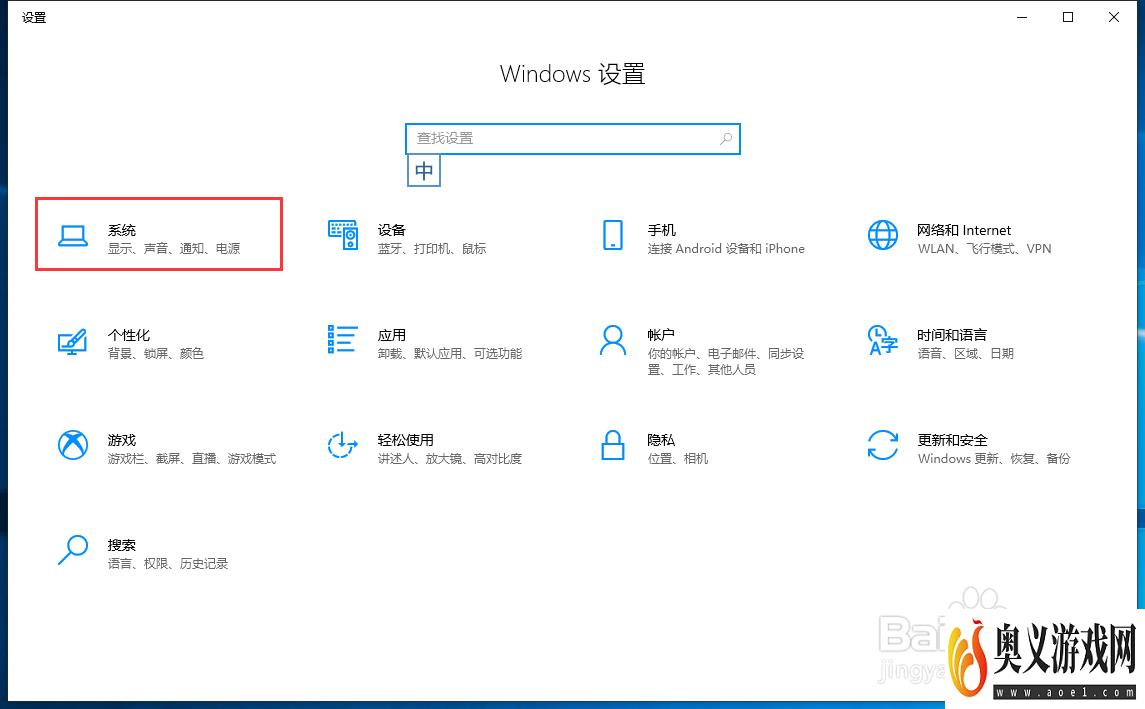
2、点击“电源和睡眠”,找到“屏幕”设置“在使用电池电源的情况下”和“
在接通电源的情况下”时间,这里都设置为30分钟。
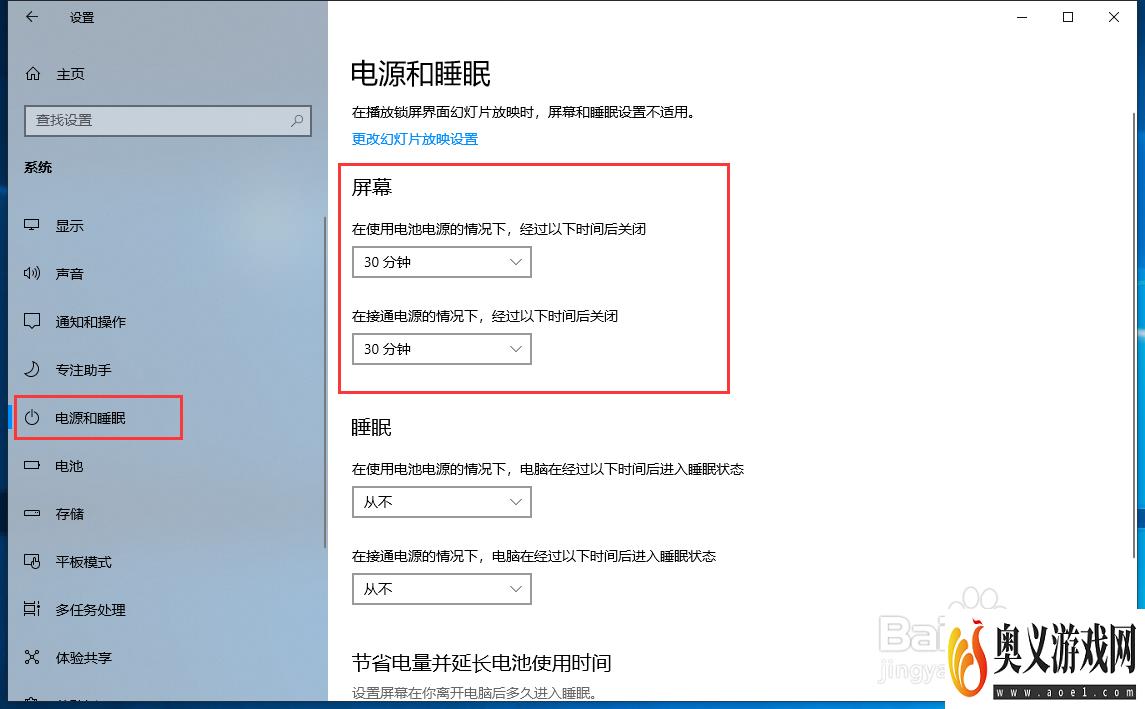
3、点击“主页”返回到Windows设置界面,点击“帐户”。
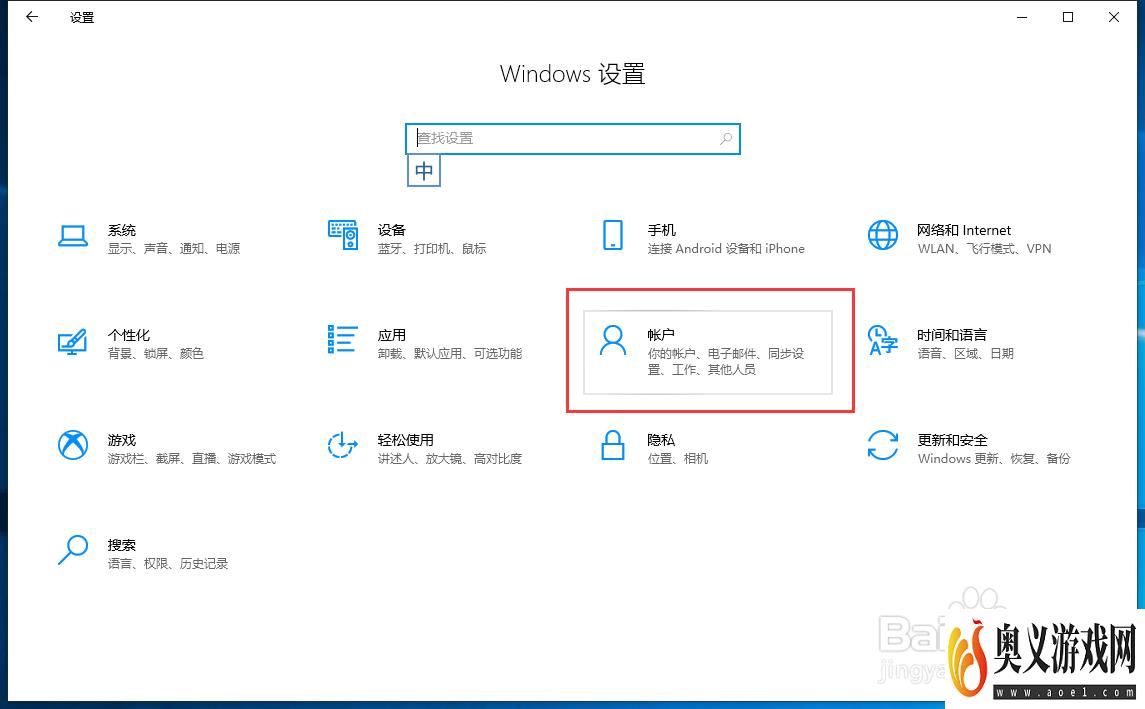
4、点击“登录选项”找到密码点击“添加”。
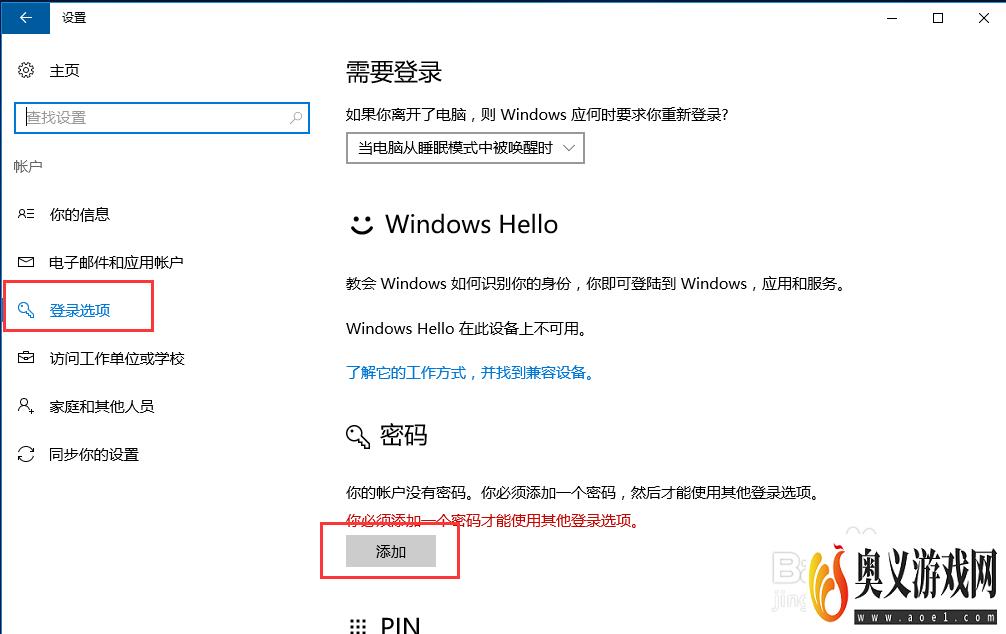
5、弹出“创建密码”面板根据提示设置登录密码。
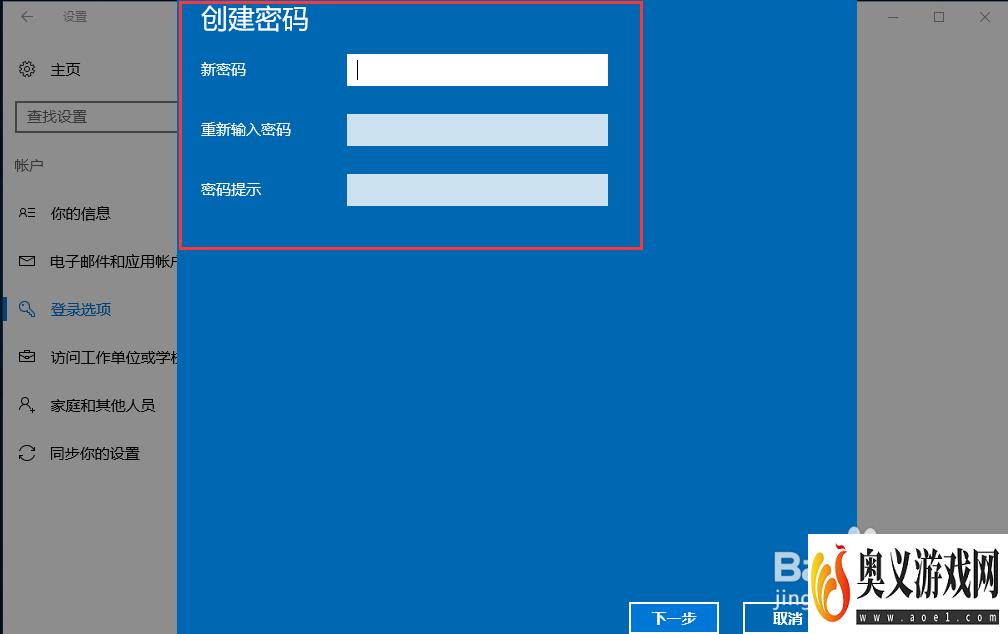
6、这样30分钟未操作电脑后,系统就会自动锁屏。